Настройка сети и ipv6 в Arch'e при помощи systemd
Ну вот пришло время для первой полезной записи, и она будет посвящена настройке сети в Arch Linux.
Да, я знаю, что есть годное руководство на wiki Arch'a [https://wiki.archlinux.org/index.php/Network_configuration_(Русский)], но все же я считаю, что там много лишнего, создание файлов, скриптов… зачем все это, если в systemd все давно реализовано до нас.

Начнем с того, что вам удалось установить Arch и загрузиться в установленную систему, пол дела уже сделано, теперь нам необходимо залогиниться и узнать имя или имена интерфейсов, в этом нам поможет утилита ip, введем в консоли:
/etc/udev/rules.d/70-net.rules
Так с именами разобрались приступим к настройке. В жизни не думал, что буду писать подобную заметку, но вики Arch'a меня поразила, может ее просто никто давно не редактировал или Archeводы просто любят все усложнять, в общем в systemd есть служба systemd-networkd которая занимается настройкой сетевых интерфейсов. Нам необходимо создать файл в /etc/systemd/network/ с любым именем, но расширение у него должно быть network.
/etc/systemd/network/eth0.network
Осталось только включить и запустить службу.
Теперь глянем ip адрес командой
Если у вас вдруг оказался wifi то и тут systemd нам поможет, всю схему подключение объяснять не буду, но у вас уже должен быть установлен WPA_supplicant и настроен [https://wiki.archlinux.org/index.php/WPA_supplicant_%28Русский%29]. Ну а дальше дело техники, включаем службу —
/etc/systemd/network/wlan0.network
Ну а теперь самое интересное, IPv6.
Сейчас Роскомнадзор блокирует множество сайтов(в особенности торрент трекеры) и эти сайты, пытаются всячески обойти блокировки и предоставить пользователям свои услуги и один из этих «обходов» является ipv6, многие провайдеры в него не умеют и естественно не могут заблокировать. Единственное, что у вас должно быть это внешний(белый) ip адрес на вашем компьютере, не на роутере(там будет немножко другая настройка), а именно на вашем, да именно, за которым вы сидите. Настройка реализуется тоже припомощи systemd и надо создать всего 2 файла конфигурации.
Для начала откроем файл с конфигурацие интерфейса который смотрит в интернет и добавим строчку
/etc/systemd/network/eth0.network
/etc/systemd/network/ipv6.netdev
/etc/systemd/network/ipv6.network
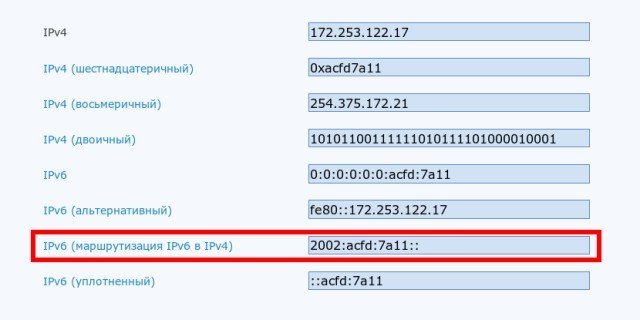
В принципе все, после перезапуска службы
Проверить работает ли у вас ipv6 поможет команда
Как отключить DHCP для IPV6 описал тут
Всем удачи. Критика приветствуется.
Да, я знаю, что есть годное руководство на wiki Arch'a [https://wiki.archlinux.org/index.php/Network_configuration_(Русский)], но все же я считаю, что там много лишнего, создание файлов, скриптов… зачем все это, если в systemd все давно реализовано до нас.

Начнем с того, что вам удалось установить Arch и загрузиться в установленную систему, пол дела уже сделано, теперь нам необходимо залогиниться и узнать имя или имена интерфейсов, в этом нам поможет утилита ip, введем в консоли:
ip a в ответ на эту команду, на экране должно быть нечто подобное:
1: lo: <LOOPBACK,UP,LOWER_UP> mtu 65536 qdisc noqueue state UNKNOWN group default
link/loopback 00:00:00:00:00:00 brd 00:00:00:00:00:00
inet 127.0.0.1/8 scope host lo
valid_lft forever preferred_lft forever
inet6 ::1/128 scope host
valid_lft forever preferred_lft forever
2: enp0s3: <BROADCAST,MULTICAST,UP,LOWER_UP> mtu 1500 qdisc fq_codel state UP group default qlen 1000
link/ether e8:de:27:03:0c:ac brd ff:ff:ff:ff:ff:ff
inet 176.114.197.113/19 brd 176.114.223.255 scope global eth0
valid_lft forever preferred_lft forever
inet6 fe80::eade:27ff:fe04:1c8b/64 scope link
valid_lft forever preferred_lft forever
Теперь мы знаем как называется наш сетевой интерфейс enp0s3. Не знаю кто придумал так генерировать имена сетевым устройствам, после Debian я был в замешательстве, когда не смог найти eth0, и не долго думая запилил правило, которое будет переименовать сетевой интерфейс из enp0s3 в eth0./etc/udev/rules.d/70-net.rules
SUBSYSTEM=="net", ACTION=="add", DRIVERS=="?*", ATTR{address}=="e8:de:27:03:0c:ac", ATTR{dev_id}=="0x0", ATTR{type}=="1", KERNEL=="eth*", NAME="eth0"Если вам тоже привычней eth0, то просто поменяйте ATTR{address} на ваш MAC адрес и после перезагрузки у вас будет православный eth0.Так с именами разобрались приступим к настройке. В жизни не думал, что буду писать подобную заметку, но вики Arch'a меня поразила, может ее просто никто давно не редактировал или Archeводы просто любят все усложнять, в общем в systemd есть служба systemd-networkd которая занимается настройкой сетевых интерфейсов. Нам необходимо создать файл в /etc/systemd/network/ с любым именем, но расширение у него должно быть network.
/etc/systemd/network/eth0.network
[Match] Name=eth0 #Имя нашего интерфейса [Network] Description="Internet interface" #Описание #если у нас DHCP, то нужен лишь один параметр DHCP=yes Address=192.168.1.1 #Ip адрес Gateway=192.168.1.254 #Шлюз DNS=8.8.8.8 #DNSОсновные параметры мы указали, если вам еще что-то не обходимо предлагаю с этим ознакомиться в руководстве
man systemd.network [ http://www.freedesktop.org/software/systemd/man/systemd.network.html ]Осталось только включить и запустить службу.
systemctl enable systemd-networkd.service — включает службуsystemctl start systemd-networkd.service — запускает службуТеперь глянем ip адрес командой
ip addr show eth0, на экране должно красоваться нечто подобное:
eth0: <BROADCAST,MULTICAST,UP,LOWER_UP> mtu 1500 qdisc fq_codel state UP group default qlen 1000
link/ether e8:de:27:04:1c:8b brd ff:ff:ff:ff:ff:ff
inet 192.168.1.1/24 brd 192.168.1.255 scope global eth0
valid_lft forever preferred_lft forever
inet6 fe80::eade:27ff:fe04:1c8b/64 scope link
valid_lft forever preferred_lft forever
Поздравляю, вы настроили вашу сетевую карту используя только systemd и никаких лишних скриптов.Если у вас вдруг оказался wifi то и тут systemd нам поможет, всю схему подключение объяснять не буду, но у вас уже должен быть установлен WPA_supplicant и настроен [https://wiki.archlinux.org/index.php/WPA_supplicant_%28Русский%29]. Ну а дальше дело техники, включаем службу —
systemctl enable wpa_supplicant@wlan0.service создаем линк на wpa_supplicant.confln -s /etc/wpa_supplicant/wpa_supplicant.conf /etc/wpa_supplicant/wpa_supplicant-wlan0.confСоздаем файл с настройками интерфейса
/etc/systemd/network/wlan0.network
[Match] Name=wlan0 [Network] DHCP=yesВключаем службу systemd-networkd.service, в очередной раз поздравляю, если вы все сделали правильно, то при загрузке компьютера вы будете в "онлайне".
Ну а теперь самое интересное, IPv6.
Сейчас Роскомнадзор блокирует множество сайтов(в особенности торрент трекеры) и эти сайты, пытаются всячески обойти блокировки и предоставить пользователям свои услуги и один из этих «обходов» является ipv6, многие провайдеры в него не умеют и естественно не могут заблокировать. Единственное, что у вас должно быть это внешний(белый) ip адрес на вашем компьютере, не на роутере(там будет немножко другая настройка), а именно на вашем, да именно, за которым вы сидите. Настройка реализуется тоже припомощи systemd и надо создать всего 2 файла конфигурации.
Для начала откроем файл с конфигурацие интерфейса который смотрит в интернет и добавим строчку
Tunnel=tun6to4 вот что у нас получится:/etc/systemd/network/eth0.network
[Match] Name=eth0 #Имя нашего интерфейса [Network] Description="Internet interface" #Описание #если у нас DHCP, то нужен лишь один параметр DHCP=yes Address=172.253.122.17/19 #Ip адрес Gateway=172.253.122.1 #Шлюз DNS=8.8.8.8 #DNS Tunnel=tun6to4Теперь нам необходимо создать устройство для туннеля, для этого запилим файл:
/etc/systemd/network/ipv6.netdev
[Match] [NetDev] Name=tun6to4 Kind=sit MTUBytes=1480 [Tunnel] Local=172.253.122.17 Remote=192.88.99.1 TTL=255Осталось только сконфигурирован туннель
/etc/systemd/network/ipv6.network
[Match] Name=tun6to4 [Network] Address=2002:acfd:7a11:: Gateway=2002:c058:6301::1Узнать Address адрес поможет сайт [ http://wb0.ru/ipconv.php ]
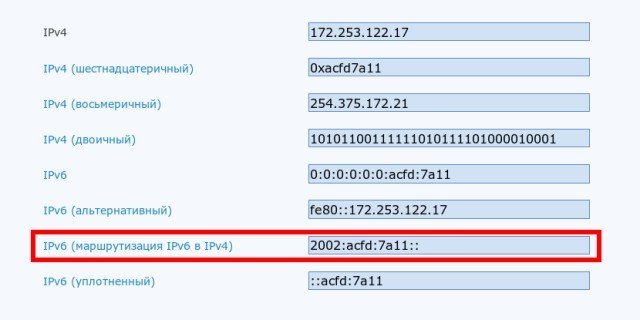
В принципе все, после перезапуска службы
systemctl restart systemd-networkd.service у вас должен появиться настроенный интерфейс tun6to4@eth0Проверить работает ли у вас ipv6 поможет команда
ping6 ipv6.google.com ну или сайт [ http://test-ipv6.com/ ]Как отключить DHCP для IPV6 описал тут
Всем удачи. Критика приветствуется.
Написать комментарий
Прямой эфир
cloudsv 06 декабря 2024, 18:40
Восстановление базы данных mysql InnoDB если остались только файлы frm и ibd 6
Восстановление базы данных mysql InnoDB если остались только файлы frm и ibd
cloudsv 22 декабря 2022, 12:24
Монитор подключенный по Display Port не может перейти в режим ожидания(suspend mode) 2
Монитор подключенный по Display Port не может перейти в режим ожидания(suspend mode)
cloudsv 14 июля 2020, 01:40
Пробрасываем видеокарту в виртуальную машину, делаем игровую систему. 10
Пробрасываем видеокарту в виртуальную машину, делаем игровую систему.
cloudsv 10 июня 2024, 21:57
Linux → systemd 256 + nvidia ноут зависает если отправить его в suspend 0
Linux → systemd 256 + nvidia ноут зависает если отправить его в suspend
cloudsv 13 сентября 2020, 20:52
DevOps → Jenkins запуск из pipeline дочерней job и получение данных из него 2
DevOps → Jenkins запуск из pipeline дочерней job и получение данных из него
cloudsv 06 декабря 2019, 00:54
О жизни → Полный root в часах Samsung Gear S3, проблема с gps и вечно падающая служба crash-stack 0
О жизни → Полный root в часах Samsung Gear S3, проблема с gps и вечно падающая служба crash-stack
cloudsv 08 сентября 2019, 08:26
Linux → Монитор подключенный по Display Port не может перейти в режим ожидания(suspend mode) 2
Linux → Монитор подключенный по Display Port не может перейти в режим ожидания(suspend mode)

Комментарии ()